
สารบัญ:
- ผู้เขียน John Day [email protected].
- Public 2024-01-30 13:04.
- แก้ไขล่าสุด 2025-01-23 15:12.

สวัสดีทุกคน ในคำแนะนำนี้ เราจะใช้เสียง Piezo เพื่อสร้างเสียง
Piezo buzzer คืออะไร?
Piezo เป็นอุปกรณ์อิเล็กทรอนิกส์ที่สามารถใช้ได้ทั้งในการผลิตและตรวจจับเสียง
การใช้งาน:
- คุณสามารถใช้วงจรเดียวกันเพื่อเล่นโน้ตดนตรีได้โดยการเปิดและปิด Piezo หลายๆ ครั้ง
- ประสบการณ์สามารถปรับปรุงเพิ่มเติมได้โดยการเปลี่ยนความดังของ Buzzer โดยใช้พิน Arduino PWM
เราจะเริ่มต้นจากพื้นฐานและจะสร้างเสียงบี๊บอย่างง่ายโดยใช้ Piezo
ขั้นตอนที่ 1: รวบรวมชิ้นส่วน

สำหรับโครงการนี้เราต้องการ:
- Arduino UNO
- Piezo Buzzer 5V
- สายจัมเปอร์
เราไม่ต้องการตัวต้านทานเพื่อจำกัดกระแสผ่านออดใช่หรือไม่?
ไม่ ถ้าคุณใช้ Piezo 5V ขนาดเล็ก
เนื่องจากมันเกิดขึ้นหรือใช้กระแสไฟฟ้าในปริมาณที่น้อยมาก จึงสามารถใช้ได้โดยไม่ต้องมีตัวต้านทานแบบอนุกรม
ขั้นตอนที่ 2: การเดินสายไฟ


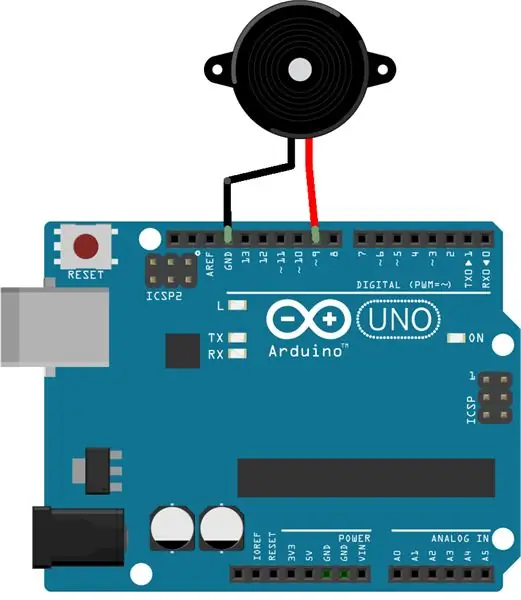
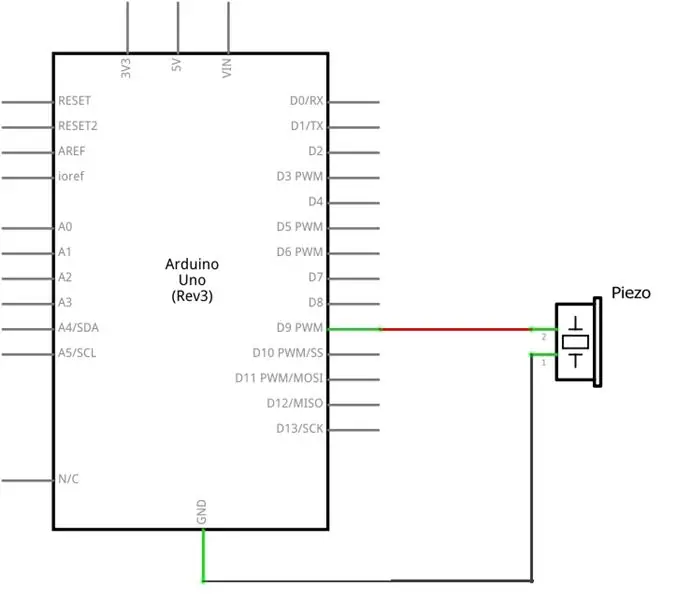
เชื่อมต่อส่วนประกอบทั้งหมดตามวงจรที่แสดงด้านบน
ขั้วของออด:
ก่อนเชื่อมต่อ Piezo กับ Arduino โปรดทราบว่า Buzzer Piezo มีขั้ว
- ขั้วบวกของ Piezo มีลวดสีแดง
- แต่ถ้าคุณมี Piezo ที่ติดตั้งบน Breadboard แล้วขั้วบวกของ Piezo จะมีตะกั่วที่ยาวกว่าขั้วลบ
ขั้นตอนที่ 3: Arduino Sketch
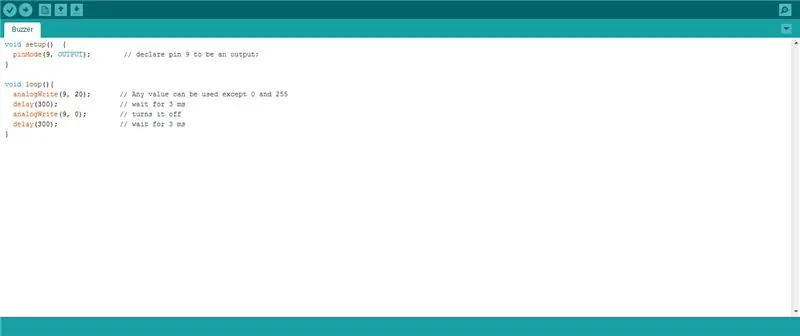
เมื่อคุณวางสายทุกอย่างเรียบร้อยแล้ว ให้อัปโหลดสิ่งต่อไปนี้ไปยัง Arduino:
การตั้งค่าเป็นโมฆะ () {
โหมดพิน (9, เอาต์พุต); // ประกาศพิน 9 เป็นเอาต์พุต:
}
วงเป็นโมฆะ (){
analogWrite(9, 20); // สามารถใช้ค่าใดก็ได้ยกเว้น 0 และ 255
ล่าช้า (300); // รอ 3 ms
analogWrite(9, 0); //ปิดเครื่อง
ล่าช้า (300); // รอ 3 ms
}
ขั้นตอนที่ 4: เสร็จสิ้น

เมื่อเสร็จแล้วให้ Arduino ได้ยินเสียงบี๊บ
การแก้ไขปัญหา:
ไม่มีเสียง
ตรวจสอบว่ากริ่งเชื่อมต่อกับ Arduino อย่างถูกต้อง
คุณใส่ออดเข้ากับพินที่ถูกต้องหรือไม่?
ให้ความสนใจกับขั้วของออด Piezo นั่นคือตะกั่วที่เป็นบวกของออดควรไปที่ PIN 9 และลบไปที่ GND บน Arduino ตามลำดับ
หากคุณยังไม่ได้ยินเสียงอัปโหลดภาพร่างอีกครั้ง
หรือเขียนในความคิดเห็นด้านล่าง
ขอบคุณที่รับชม
แนะนำ:
ไดรเวอร์ H-Bridge จิ๋ว - พื้นฐาน: 6 ขั้นตอน (พร้อมรูปภาพ)

ไดรเวอร์ H-Bridge จิ๋ว | พื้นฐาน: สวัสดีและยินดีต้อนรับกลับสู่คำแนะนำอื่น! ก่อนหน้านี้ ฉันแสดงให้คุณเห็นว่าฉันสร้างคอยส์ใน KiCad โดยใช้สคริปต์หลามได้อย่างไร จากนั้นฉันก็สร้างและทดสอบขดลวดสองสามรูปแบบเพื่อดูว่าอันไหนดีที่สุด เป้าหมายของฉันคือการแทนที่ขนาดใหญ่
Python Introduction - Katsuhiko Matsuda & Edwin Cijo - พื้นฐาน: 7 ขั้นตอน

Python Introduction - Katsuhiko Matsuda & Edwin Cijo - Basics: สวัสดี เราเป็นนักเรียน 2 คนใน MYP 2 เราต้องการสอนพื้นฐานของการเขียนโค้ด Python แก่คุณ ซึ่งสร้างขึ้นในช่วงปลายทศวรรษ 1980 โดย Guido van Rossum ในเนเธอร์แลนด์ มันถูกสร้างขึ้นมาเป็นตัวตายตัวแทนของภาษาเอบีซี ชื่อของมันคือ "Python" เพราะเมื่อ
วิธีใช้ Piezo Buzzer: 4 ขั้นตอน

วิธีใช้ Piezo Buzzer: คำอธิบาย: ลำโพง Piezoelectric เป็นลำโพงที่ใช้เอฟเฟกต์ Piezoelectric เพื่อสร้างเสียง การเคลื่อนไหวทางกลเริ่มต้นถูกสร้างขึ้นโดยการใช้แรงดันไฟฟ้ากับวัสดุเพียโซอิเล็กทริก และโดยทั่วไปการเคลื่อนไหวนี้จะถูกแปลงเป็นเสียงออด
หรี่ไฟ LED พื้นฐาน: 5 ขั้นตอน (พร้อมรูปภาพ)

Basic LED Dimmer: ในคำแนะนำนี้ คุณจะได้เรียนรู้วิธีสร้างเครื่องหรี่ไฟ LED แบบง่ายๆ โดยใช้โพเทนชิออมิเตอร์ Kuman (kumantech.com) เป็นผู้จัดเตรียมชุด Arduino ที่ฉันใช้อยู่ สามารถพบได้ที่นี่
โปรแกรม Pro-mini โดยใช้ Uno (พื้นฐาน Arduino): 7 ขั้นตอน (พร้อมรูปภาพ)

โปรแกรม Pro-mini โดยใช้ Uno (พื้นฐาน Arduino): สวัสดีทุกคนในคำแนะนำนี้ฉันต้องการแบ่งปันประสบการณ์ของฉันกับ Arduino pro-mini ที่เพิ่งซื้อมาเมื่อเร็ว ๆ นี้และวิธีที่ฉันจัดการเพื่ออัปโหลดรหัสไปยังมันเป็นครั้งแรกโดยใช้ของฉัน Arduino Uno.Arduino pro-mini รุ่นเก่า มีคุณสมบัติดังต่อไปนี้: เป็น
